
A szokásos Windows feladatütemező olyan eszköz, amelyet elsősorban maga az operációs rendszer időszakos feladatainak megoldására terveztek - archiválás, hasznos, nem nagyon hasznos, és szintén hasznos, de nem a felhasználók, hanem a Microsoft számára. És amelyet nem szeretne, hogy a hétköznapi felhasználók kikapcsoljanak. Valójában, mivel az ütemező része a Windows adminisztrációs eszközök szakaszának, ahol az elméletileg a hétköznapi felhasználóknak nem szabad félniük attól, hogy féljenek valamit rosszul tenni. És annak érdekében, hogy a merész lakosok ne kerüljenek a rendszerütemezőbe olyan emlékeztető feladatokkal, mint például a "Fizetjen valamit" vagy a "Hívd fel", a Windows 10-ben a tömegek általános riasztási alkalmazásokat kínálnak "Riasztás" és "Naptár". Az üzenetek küldésére vagy levélben történő levélküldési feladatok létrehozásának folyamatát bonyolítja az ijesztő „Nem ajánlott” kiegészítő, és az ilyen feladatok megoldási lehetőségek nélküli létrehozásának lehetetlensége. A Windows Feladatütemezőt harmadik féltől származó programok (beleértve a rosszindulatú programokat is) használják feladataik automatizálására. A teljes munkaidős ütemező meg tudja oldani a felhasználói feladatokat, ha ezek a feladatok a számítógép működésével kapcsolatosak. Ez például a lemez tisztítása, rendszer-visszaállítási pontok létrehozása, automatikus csatlakozás az internethez, felhasználói programok és szkriptek futtatása. A Windows ütemező egyszeri és rendszeres feladatokat hajt végre. A feladatok időben és bizonyos körülmények között elindíthatók, mint például a rendszer indítása vagy bejelentkezés, egy egyszerű számítógép, váltás az áramellátás típusára (a hálózatról vagy az akkumulátorról), a hálózathoz való csatlakozás különféle kapcsolatok révén, stb. A szokásos ütemező felébresztheti a számítógépet. feladatai elvégzéséhez, az elindított feladatokról naplókat vezet, távoli számítógépekkel, különféle Windows fiókokkal működik, támogatja a feladatok export-importálását és még sok minden mást. Az alábbiakban fontolja meg a Windows Feladatütemezővel végzett munka alapjait..
1. Hozzáférés a feladatütemezőhöz
A Windows Feladatütemezőt elérheti:
- A Start menü menü megnyitásával a Windows Administration Tools mappába;
- A Szolgáltatás futtatása ablakba lépéssel (Win + R)
taskschd.msc
- Intrasystem keresés vagy keresés használata a Windows 7 Start menüben.
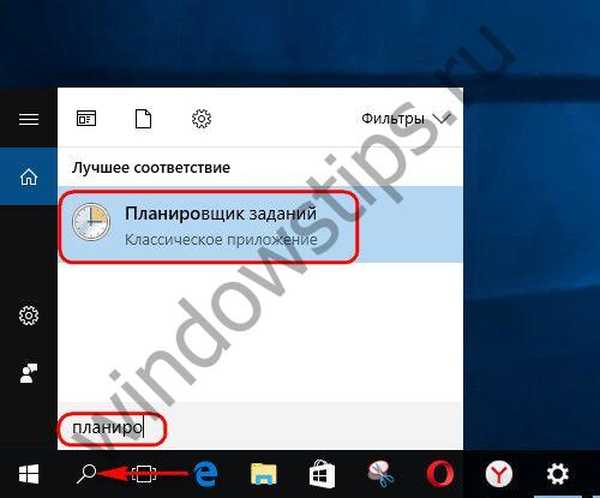
2. Feladatütemező könyvtár
Az ütemező indítása után elsőként megvizsgáljuk annak könyvtárát. Fenségesen könyvtárnak nevezzük, az ütemezőnek ez a része a rendelkezésre álló feladatok rendszeres listája, a bal oldali fa szerkezetében lévő mappákba és almappákba rendezve. Az ütemező ablak közepén található összes elérhető feladatnál felhívhatja a helyi menüt, és végrehajthatja a lehetséges műveleteket.
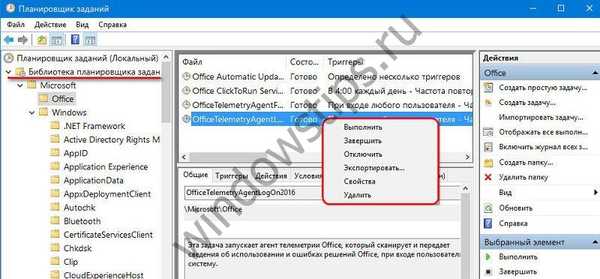 2
2Az egyes feladatok leírása és feltételei azok kiválasztásakor az alábbi panelen jelennek meg. Az egyes feladatok meglévő feltételeit megváltoztathatja a helyi menü „Tulajdonságok” elemének kiválasztásával (vagy dupla kattintással a feladatra). Külön ablakban elindít egy űrlapot, amelynek segítségével módosíthatók a feladat leírása és feltételei.

A képernyő különféle lapjain:
- változtassa meg a feladat leírását;
- változtassa meg azt a fiókot, amely alatt a feladat végrehajtásra kerül;
- váltóindítók - egy feladat megkezdésének, elhalasztásának, leállításának feltételei, valamint új feltételek felvétele ugyanahhoz a feladathoz;
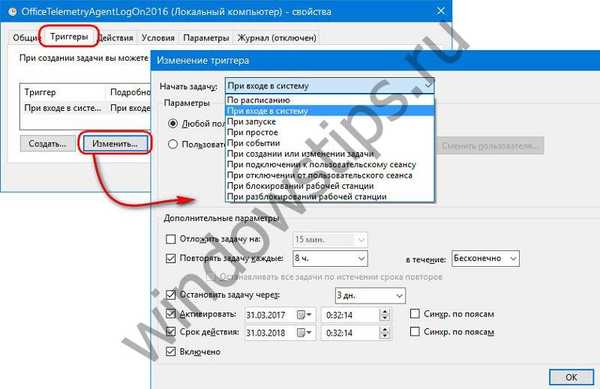 4
4- változtassa meg a feladat működését;
- a triggerek mellett használjon további feltételeket, amelyek meghatározzák a feladat elindítását, amikor a számítógép tétlen, az áramellátás típusát és a hálózati kapcsolatot;
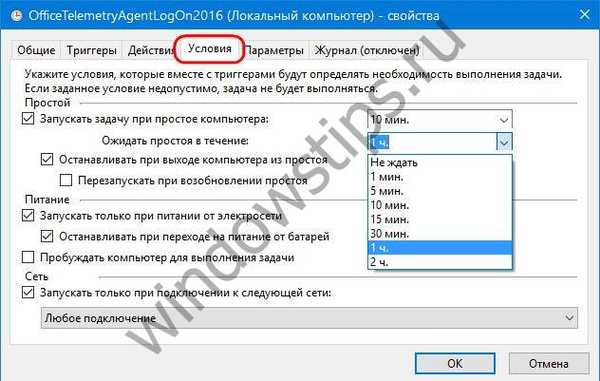
- rendelje hozzá a többi paramétert.
A nem kívánt feladatok elvégzése, és ilyen feladatok meghatározása szempontjából kívánatos, nemcsak azok leírása, hanem az interneten történő segítségnyújtás után is egy ideig kikapcsolható..
 6
6És csak a rendszer és a telepített szoftver működésének ezen feladatok nélküli tesztelése után távolíthatók el az ütemezőből, korábban exportálhatók. Ha olyan feladatokat végez, amelyek állítólag a rendszer erőforrásait pazarolják, megsértik az adatvédelmi irányelveket, vagy egyszerűen a Microsoft kezébe játsszák, de nem hoznak valódi előnyöket, létrehozhat helyreállítási pontot vagy biztonsági másolatot..
3. Jelenleg futó feladatok
A Windows Feladatütemező a jelenleg végrehajtott feladatok megjelenítési mechanizmusával van felszerelve. A „Minden teljesítendő feladat megjelenítése” képernyőlap felhasználható vészhelyzeti intézkedésként a számítógépes erőforrások sürgős felszabadításához. Az ablakban hozzáférést kapunk a kiválasztott feladat eltávolításának lehetőségéhez.
 7
74. Feladatok létrehozása az ütemezőben
Egyéni feladatok létrehozásához az ütemező két lehetőséget kínál. Az egyik - "Feladat létrehozása" - egy feladatlap elindítása, ahol azonnal konfigurálhatja annak összes paraméterét.
 8
8Egy másik - „Egy egyszerű feladat létrehozása” - egy lépésről lépésre működő varázsló, amely felajánlja az értelmes adatok lépésről lépésre történő bevitelét, az összes többi paraméter alapértelmezés szerint lesz. Fontolja meg egy egyszerű feladat létrehozását az ütemezett szkriptfuttatás példáján. Az első szakaszban írja be a feladat nevét és szükség esetén annak leírását.
 9
9Ezután válassza ki a feladat elvégzéséhez szükséges időszakot vagy feltételeket. Esetünkben ez egy futás.
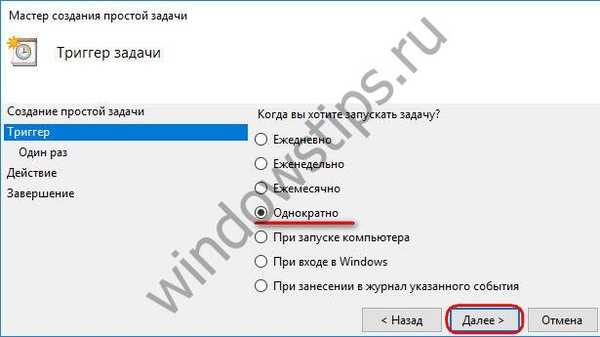
Állítsa be a szkript futtatásának dátumát és időpontját.

Válassza ki a "Futtassa a programot" műveletet.
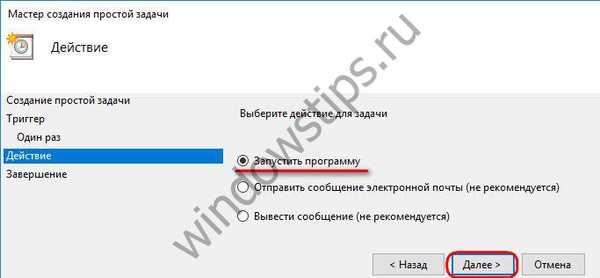
A Tallózás gomb segítségével adja meg az EXE fájl elérési útját a program indításához, a szokásos Windows segédprogramot, vagy esetünkben a szkript fájlt..
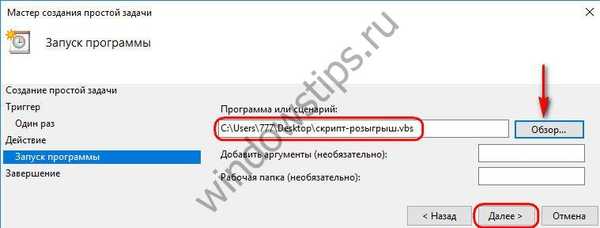 13
13Mind - kattintson a "Befejezés".
 14
14A létrehozott feladat a könyvtár gyökérkönyvtárába kerül. Ha módosítania kell, állítsa be az egyszerű számítógép elindításának feltételeit, adjon hozzá lejárati dátumot, rendeljen hozzá ismétlést stb., Nyissa meg a feladat tulajdonságait és módosítsa.
Remek napot!











